提起排序,大家想到的肯定是系统再带的排序功能、Rank函数和Sumproduct函数,其实除常规的这三个功能之外,我们还可以在行内进行排序或自定义排序。
一、常规排序。
目的:对销量进行排序(升序、降序)。
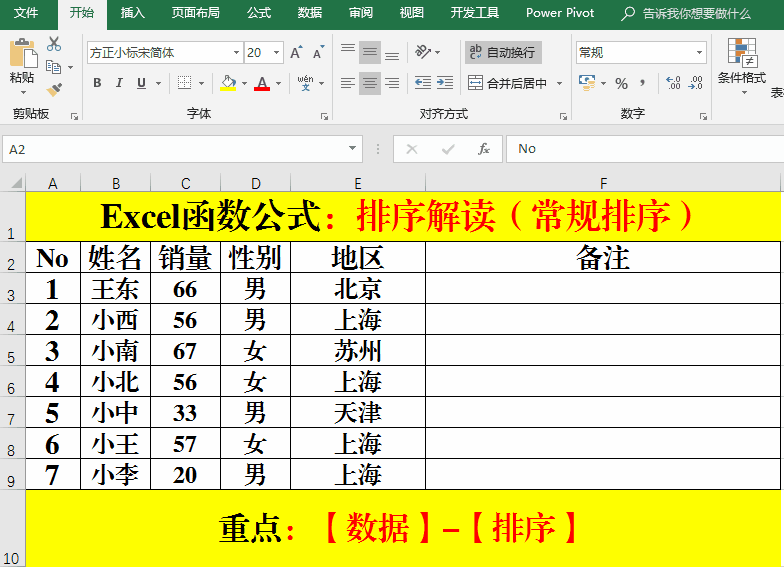
方法:
1、选定目标数据源。
2、【数据】-【排序】,在【主要关键字】中选择【销量】,【排序依据】中选择【单元格值】,【次序】中根据实际需要选择【升序】或【降序】。
3、【确定】并查阅数据。
二、Rank函数排序。
目的:对销量进行排序。
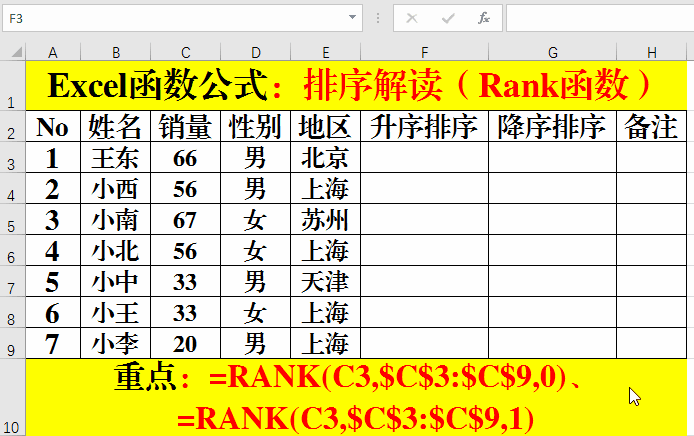
方法:
1、选定目标单元格。
2、输入公式:=RANK(C3,$C$3:$C$9,1)或=RANK(C3,$C$3:$C$9,0)。
3、Ctrl+Enter填充。
解读:
1、利用Rank函数排序时,决定升序或降序的值是第三个参数,当值为1时为升序,为0时为降序。
2、利用Rank函数排序的结果,不完全符合我们的需求,如果有数值相同,排序的结果就存在“断点”。例如示例中升序排序没有第3、5名。降序排序是没有4、6名。
三、SUMPRODUCT函数:中国式排序。
目的:对销量进行排序。
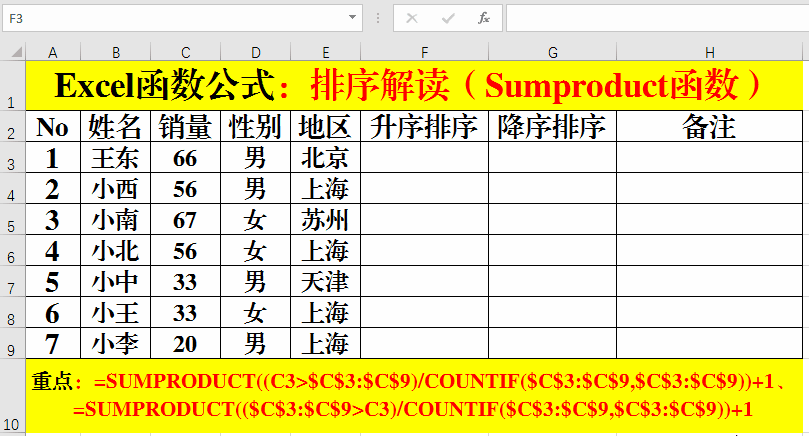
娜娜项目网每日更新创业和副业项目
网址:nanaxm.cn 点击前往娜娜项目网
站 长 微 信: nanadh666
方法:
1、选定目标单元格。
2、输入公式:=SUMPRODUCT((C3>$C$3:$C$9)/COUNTIF($C$3:$C$9,$C$3:$C$9))+1或=SUMPRODUCT(($C$3:$C$9>C3)/COUNTIF($C$3:$C$9,$C$3:$C$9))+1。
3、Ctrl+Enter填充。
解读:
1、双数公式是SUMPRODUCT函数的变异用法。
2、比较两个公式:唯一不同之处是升序时为:C3>$C$3:$C$9。当前可变单元格在前。降序时为:$C$3:$C$9>C3。当前可变单元格在后。
3、此公式符合我们的日常习惯,没有断点。
四、行内排序。
目的:对“王东”1-5月份的销售数据进行排序。
方法:
1、选取数据区域(不包括“姓名”列)。
2、【数据】-【排序】,单击【选项】-【按行排序】-【确定】。
3、【主要关键字】选择【行3】、【排序依据】选择【单元格值】、【次序】根据实际需要选择(升序排序函数,降序,自定义序列)。
4、【确定】。
五、自定义排序。
目的:自定义排序。
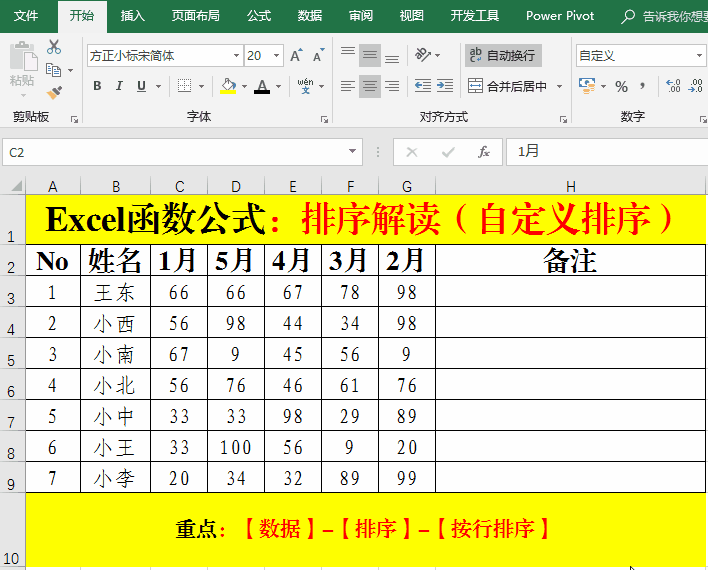
方法:
1、选取数据区域(不包括“姓名”列)。
2、【数据】-【排序】,单击【选项】-【按行排序】-【确定】。
3、【主要关键字】选择【行2】、【排序依据】选择【单元格值】、【次序】选择【自定义序列】。
4、在弹出的新对话框【输入序列】中输入自定义的序列,中间用英文都好分割排序函数,输入完成后单击【添加】-【确定】。
5、【确定】-【确定】。
娜娜项目网每日更新创业和副业项目
网址:nanaxm.cn 点击前往娜娜项目网
站 长 微 信: nanadh666

